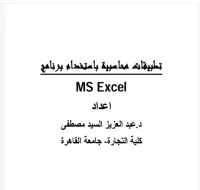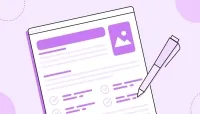خاصةً عندما يستخدم الأشخاص الآخرون ملف Excel. أيضًا، يمكن أيضًا استخدام تعليقات Excel لإضافة تذكيرات أو ملاحظات للمستخدمين الآخرين، وكذلك للإحالة المرجعية مع مصنفات Excel الأخرى.
بمجرد إضافة تعليق، يوفر Excel للمستخدمين مرونة في تغيير الحجم وتغيير الشكل وكذلك تنسيق التعليقات حسب النمط المفضل لديهم. يجب على مستخدم Excel إتقان طرق إدارة التعليقات لتحقيق أقصى استفادة منها.
كيفية إضافة تعليقات Excel إلى الخلية
بينما توجد إصدارات مختلفة من Excel، تتم إضافة التعليقات في جميع الإصدارات بنفس الطريقة تقريبًا. لإضافة تعليق إلى خلية، ابدأ بوضع المؤشر على الخلية التي تريد إضافة تعليق إليها، وانقر بزر الماوس الأيمن فوق الخلية، ثم قم بالتمرير لأسفل في القائمة إلى الأمر "إدراج تعليق".

بدلاً من ذلك، اتبع الخطوات التالية:
انقر فوق علامة التبويب "مراجعة" لتوسيع أدوات التعليق ثم انقر فوق "تعليق جديد". سيظهر مربع نص جديد، ويحتوي على اسم المستخدم ونقطة إدخال موجودة في بداية سطر جديد أسفل اسم المستخدم.
أضف النص الخاص بك في مربع النص.
ثم، انقر فوق خارج الخلية لإغلاق التحرير. سيظهر مثلث أحمر صغير معكوس في الزاوية اليمنى للخلية. يسهل المثلث تحديد موقع الخلية بالتعليق.
لعرض التعليق، مرر مؤشر الماوس فوق الخلية التي تحتوي على مثلث أحمر صغير.
كيفية إظهار أو إخفاء جميع التعليقات في Excel
بشكل افتراضي، تم تصميم Excel لإبقاء التعليقات مخفية، ويمكن عرض كل تعليق بالمرور فوق الخلية التي تحتوي على التعليق. إذا كنت تريد إخفاء التعليق أو إظهاره في كل خلية، فقم بما يلي:
انقر بزر الماوس الأيمن في مكان ما بالخلية وحدد إما إظهار التعليق أو إخفاؤه. بدلاً من ذلك، انقر فوق علامة التبويب "مراجعة" لفتح أدوات التعليق وانقر فوق إظهار / إخفاء التعليقات.
إذا كنت تريد إظهار كافة التعليقات في المصنف، فانقر فوق علامة التبويب مراجعة ثم الزر إظهار كافة التعليقات. لإخفاء كل التعليقات، انقر فوق إظهار كل التعليقات مرة أخرى للتراجع عن الإجراء السابق.

ملاحظة: يعرض الخيار إظهار كل التعليقات جميع التعليقات الموجودة على جميع أوراق العمل في المصنف، والمصنفات التي تقوم بإنشائها أثناء تنشيط الخيار. استخدم الزرين السابق / التالي لمعاينة التعليقات واحدًا تلو الآخر. يؤدي النقر فوق الخيار إظهار كافة التعليقات إلى جعل التعليقات مرئية بشكل دائم حتى يتم إيقاف تشغيل الخيار. لا يتضمن Excel وظيفة تسمح للمستخدمين بإظهار التعليقات على ورقة عمل واحدة فقط في مصنف.
كيفية نقل أو تغيير حجم التعليق
يسمح Excel أيضًا للمستخدمين بتغيير حجم مربع التعليق أو نقل التعليقات إلى خلية أخرى في ورقة العمل. يعد تغيير حجم التعليقات ونقلها أمرًا مهمًا عندما تحظر بعض التعليقات الخلايا أو التعليقات الأخرى في الخلايا المجاورة.
لنقل تعليق إلى خلية أخرى، انقر فوق الخيار إظهار كافة التعليقات ضمن علامة التبويب "مراجعة" بحيث يتم عرض التعليقات دون المرور فوق الخلايا. بعد ذلك، حرك مؤشر الماوس فوق حدود مربع التعليق حتى يتغير المؤشر إلى مؤشر متقاطع مع الأسهم. بعد ذلك، حدد مربع التعليق المحدد الذي تريد نقله، ثم انقر فوق المربع واسحبه إلى موقعك المفضل. قبل سحب المربع، يجب أن تتأكد من أن مقابض تغيير الحجم مرئية في جميع زوايا مربع التعليق.
إذا كنت تريد تغيير حجم مربع تعليق، فحرك مؤشر الماوس إلى أحد مقابض تغيير الحجم في الزوايا أو الجوانب حتى يتحول إلى علامة زائد بها أسهم. ثم، انقر واسحب أحد المقابض لتغيير حجم مربع التعليق إلى الحجم المفضل لديك.
كيفية تحرير أو حذف تعليق
بعد إضافة التعليقات إلى مصنف Excel ، قد ترغب في إجراء تغييرات على التعليقات المضافة. لتحرير تعليق، يمكنك القيام بأي مما يلي:
انقر بزر الماوس الأيمن فوق الخلية التي تريد تحريرها واختر تحرير التعليق في القائمة المنسدلة التي تظهر.
افتح علامة التبويب "مراجعة" وانقر فوق الأمر تحرير التعليق الموجود أسفل أدوات التعليق.
اضغط على Shift + F12.

بمجرد تنشيط التحرير، أدخل النص الذي تريد إضافته أو قم بمراجعة التعليق الحالي لإجراء تغييرات عليه. بمجرد الانتهاء من التحرير، انقر في أي مكان خارج الخلية ولكن داخل ورقة العمل لإيقاف المزيد من التعديلات.
إذا كنت تريد حذف تعليق من خلية، فيمكنك القيام بأي مما يلي:
انقل المؤشر إلى الخلية التي تحتوي على التعليق وانقر بزر الماوس الأيمن. ثم اختر حذف التعليق من القائمة المنسدلة.
انتقل إلى علامة التبويب "مراجعة" وانقر فوق "حذف" ضمن أدوات التعليق.
كيفية تنسيق التعليق
يتيح Excel أيضًا للمستخدمين تنسيق التعليقات حسب النمط الذي يرغبون فيه. بشكل افتراضي، تستخدم التعليقات خط Tahoma وحجم خط تسعة.
لتغيير نمط الخط أو حجمه، انقر أولاً بزر الماوس الأيمن على الخلية (مع التعليق الذي تريد تنسيقه) وانقر على تعديل التعليق. بعد ذلك، حدد النص الذي تريد تنسيقه وانقر بزر الماوس الأيمن فوق النص المميز وانقر فوق تنسيق التعليق. سيظهر مربع حوار Format Comment، ويسمح لك بتغيير الخط ونمط الخط والحجم واللون والتأثيرات